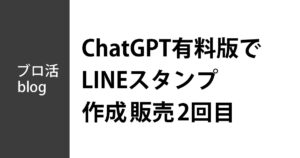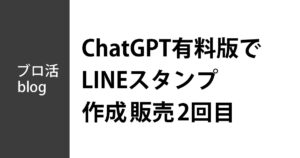ども、還暦AIクリエーターのチチです。
(私こんなキャラでしたっけ)
さて、1億総AIクリエーター時代です。
絵が上手い下手にかかわらずAIを使えば誰でもプロのクリエーターなみに絵が描ける時代になりましたね。
AI初心者の私もLINEスタンプの作成及び販売に挑戦したことを前回、前々回と記事にしたわけですが、再度読み直してみるとLINEスタンプの作り方や販売方法については、ほとんど書いていないことに気づきました。


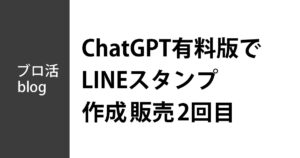
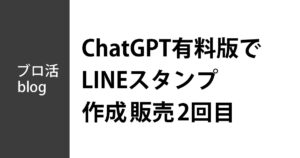
そこで改めて作り方や販売方法のポイントを備忘録としてきちんと書いておこうと思います。
これからChatGPTを使ってLINEスタンプを作成してみたいというAI初心者の方の参考になればうれしいです。
- ChatGPTの登録方法
- ChatGPTでLINEスタンプを作る方法
- LINEスタンプを販売する方法
それでは早速いきましょう。
ChatGPTの登録方法
まずはともあれ、メインのChatGPTの登録です。メールアドレスさえあれば誰でも無料で登録して使用できます。
正確には登録しなくても使えますが機能が限定されるのでここはサックと登録しましょう。何分もかかりません。
手順は以下です。画像で分かりやすく説明します。
- OpenAI ChatGPT公式サイトにアクセス
- 新規登録 メールアドレスで登録
- 登録メールアドレスにコードが届く
- 届いたコードを入力
- 氏名・生年月日入力
- 完了
OpenAI ChatGPT公式サイトにアクセス
ChatGPTサイトにアクセスしてログインします。右上のログインにカーソルをあててChatGPTをクリックしましょう。
※時期によって多少サイトデザイン(見た目)の違いがあるようです。
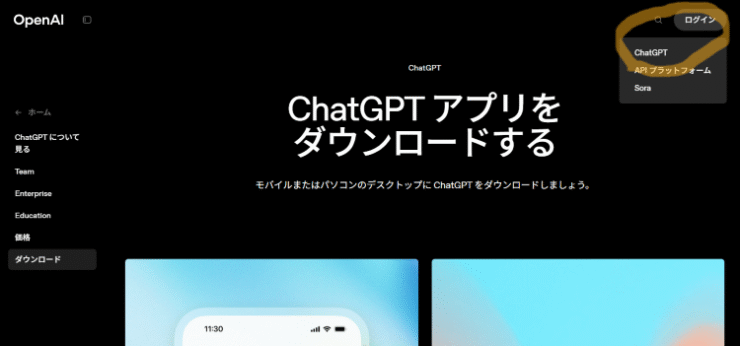
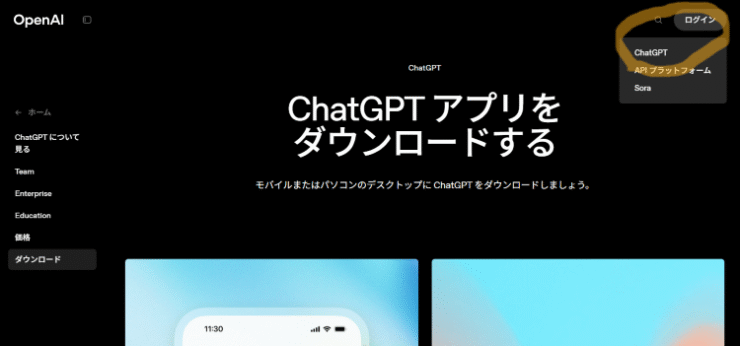
新規登録をクリック
新規登録をクリックしましょう。
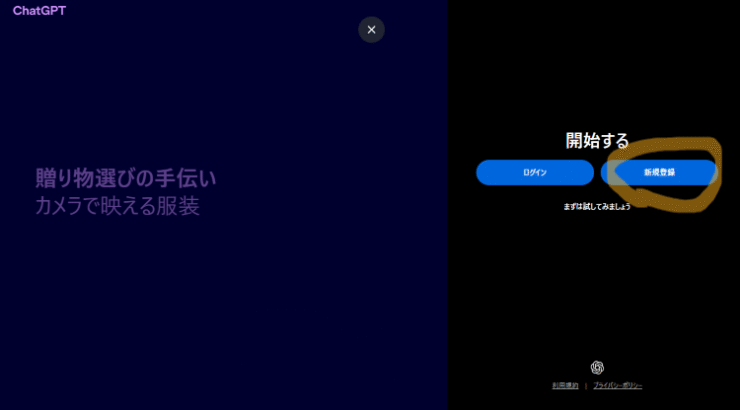
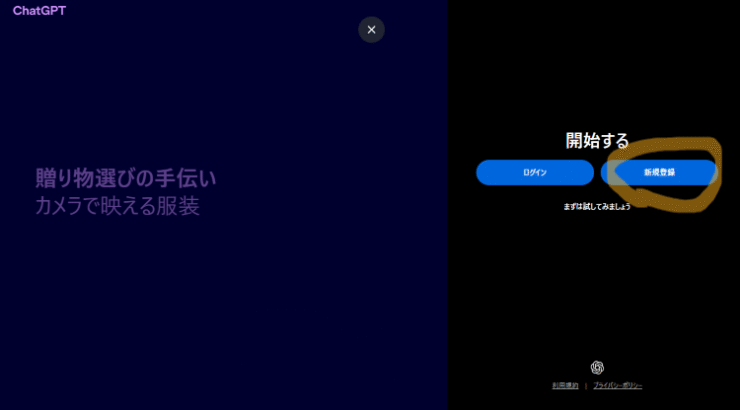
メールアドレスを入力
メールアドレスを入力して続けるをクリック。
(Googleアカウントと紐づけたい場合は下にあるGoogleで続行でもできます)
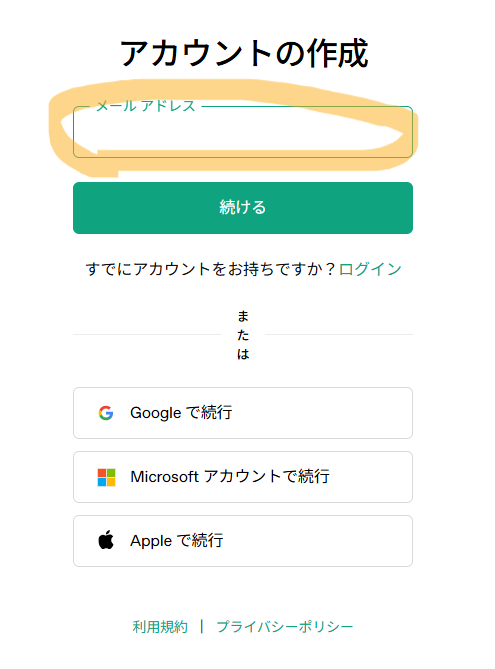
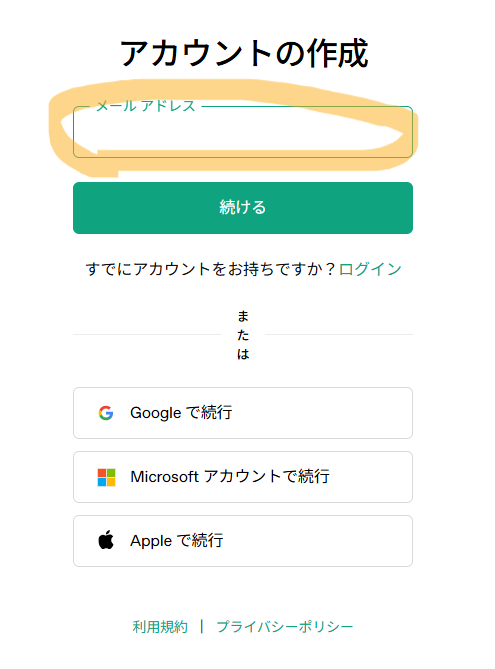
パスワード入力
パスワードを入力して続けるをクリック。
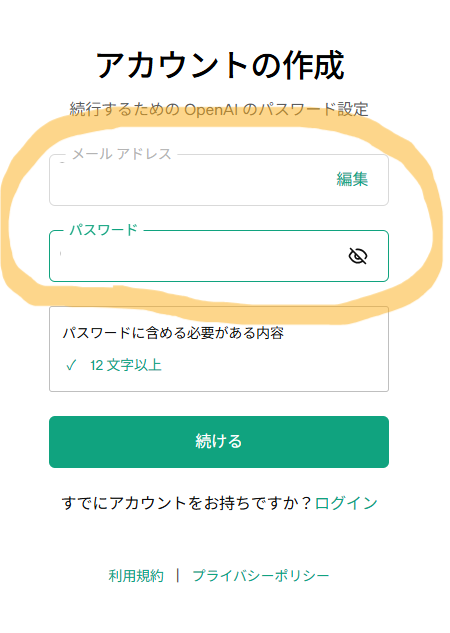
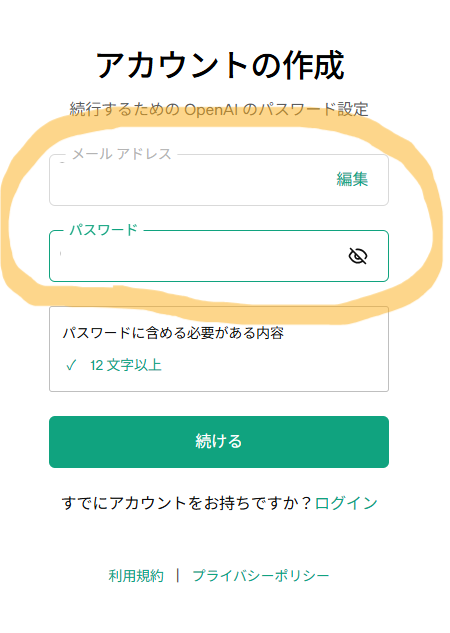
登録メールアドレスにコードが届く
登録メールアドレスにOpenAI(ChatGPT)からコード(数字)が届きます。
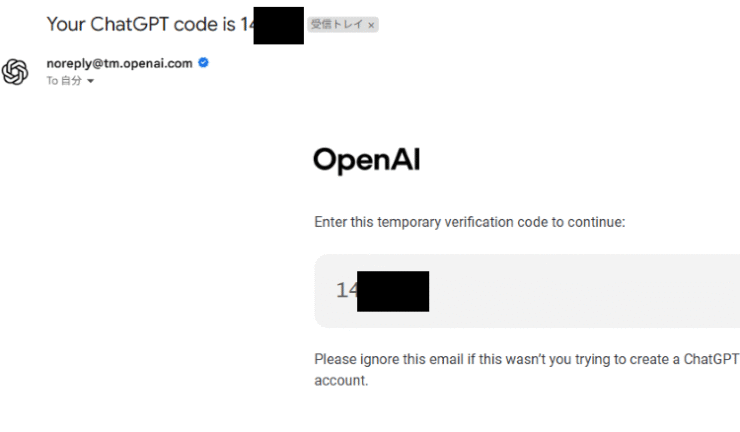
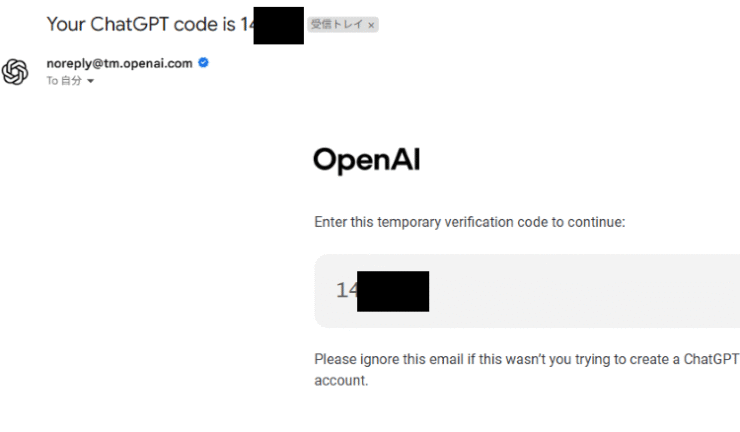
コードを入力
メールに届いたコード(数字)を入力して続けるをクリック。
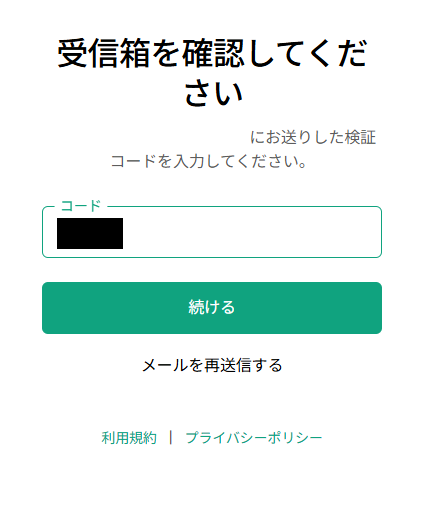
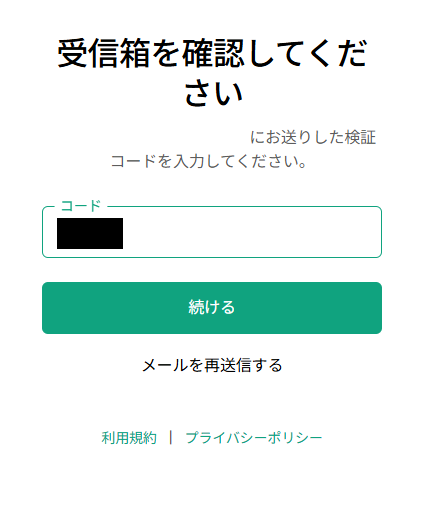
氏名・生年月日を入力
氏名・生年月日を入力して続けるをクリック。
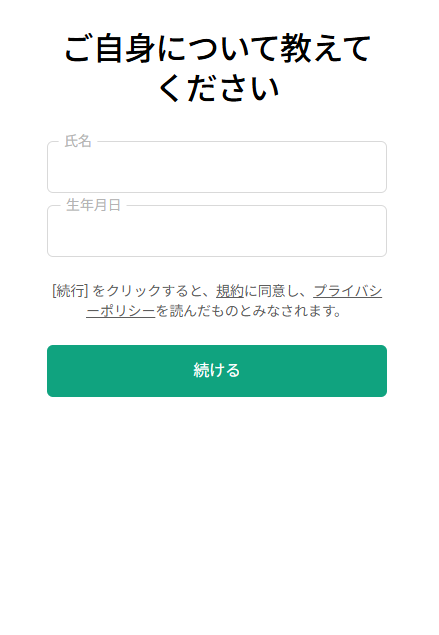
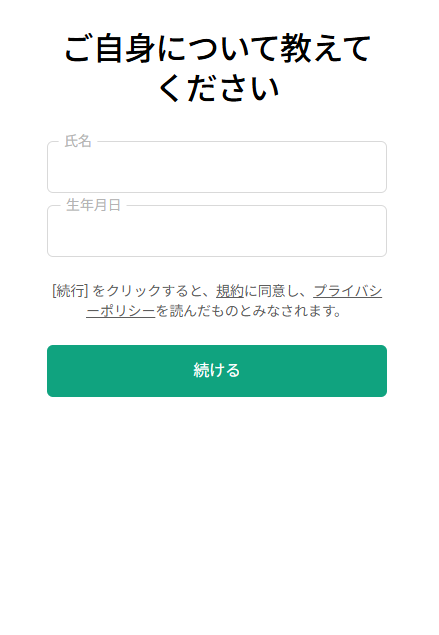
完了です。「それでは始めましょう」をクリックするとChatGPTが使えるようになります。
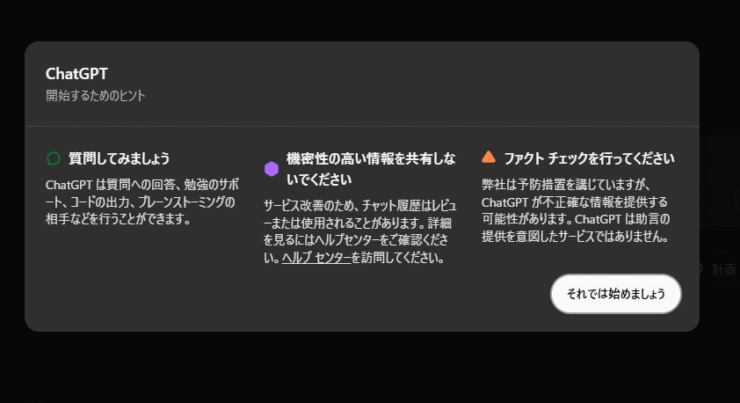
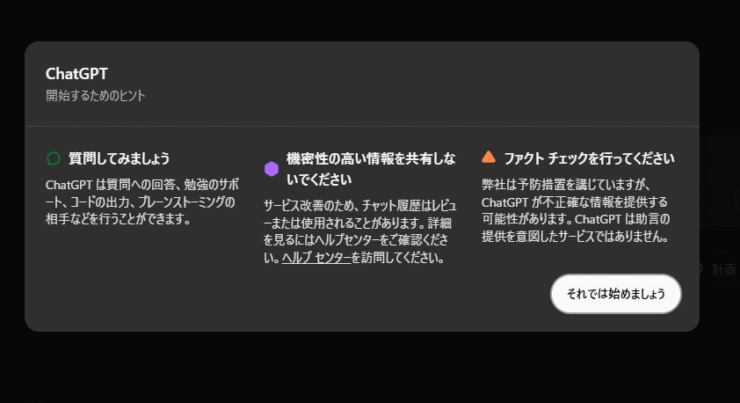
フォームに文章を入力すると質問に答えてくれたり調べ物をしてくれたり画像を生成してくれたりとにかく色々してくれます。
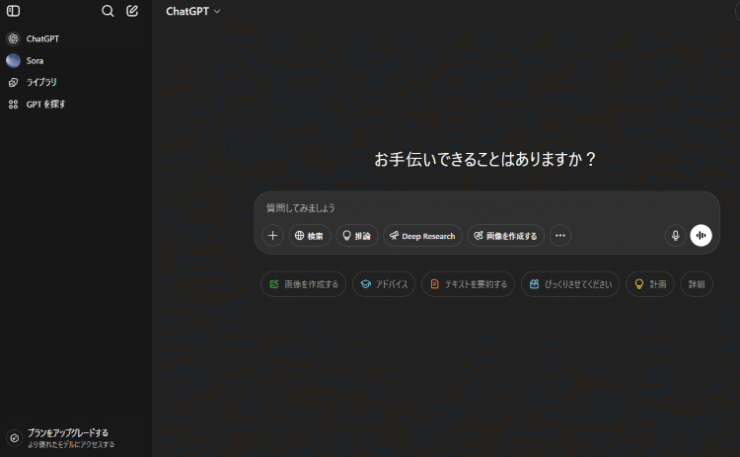
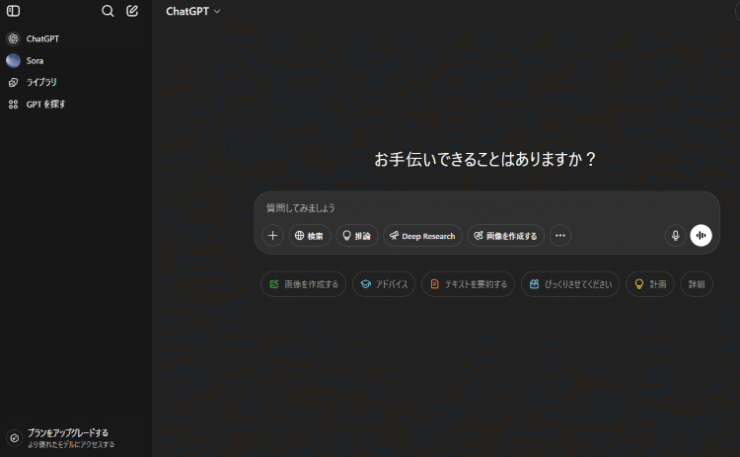
ChatGPTでLINEスタンプを作成してみる
それではLINEスタンプ作っていきましょう。フォームに文章を入力してENTERを押すもしくはフォームの右にある↑を押すと会話が始まります。
下の画像は今回の記事のために私がサンプル的にChatGPTでやり取りした会話の画像です。初めてだと、どんな文章を書いたらいいのか迷うと思いますが、普通に親しい人に話す感じで全然大丈夫です。
私は下の画像のように「LINEスタンプを作ろうと思います。手伝ってください」と書きました。いきなりの指示でも全然大丈夫なんですけどね。本当に何でも対応してくれますので気楽にやってOKです。
そうすると速攻でLINEスタンプ作成のための質問が返ってきました。
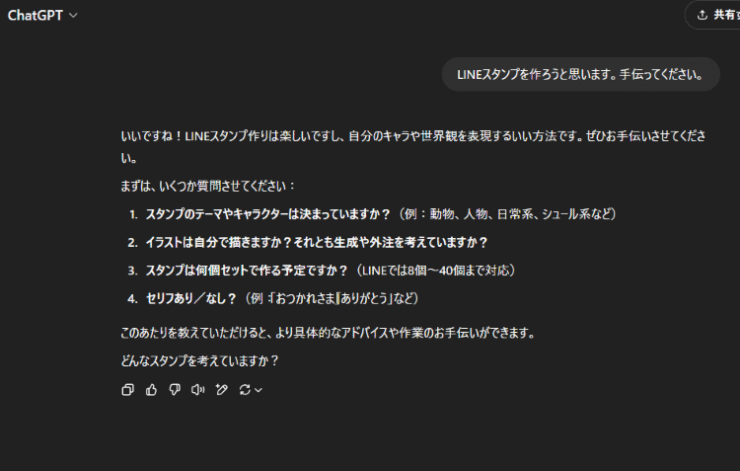
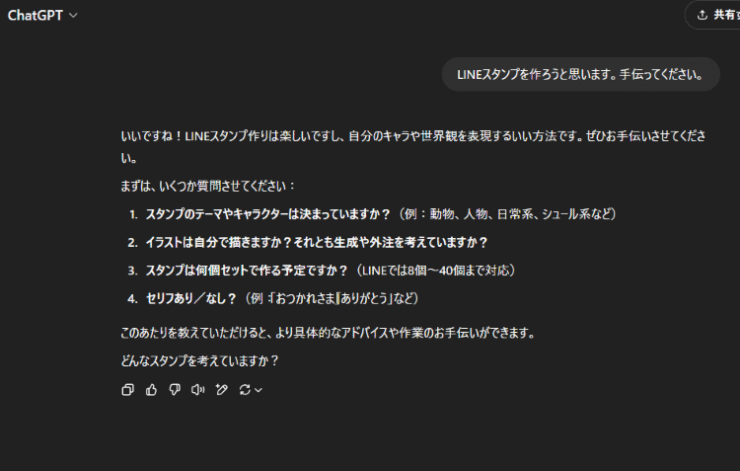
ChatGPTからの質問を元に指示文を送りました。すると更に詳細な提案があり具合的になっていきます。
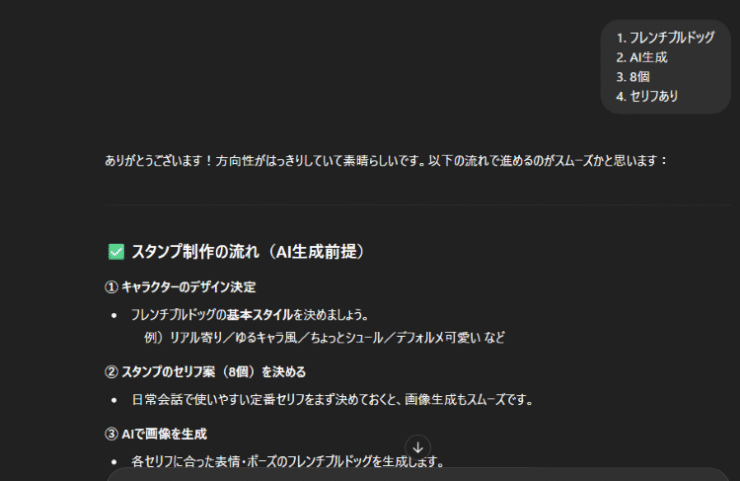
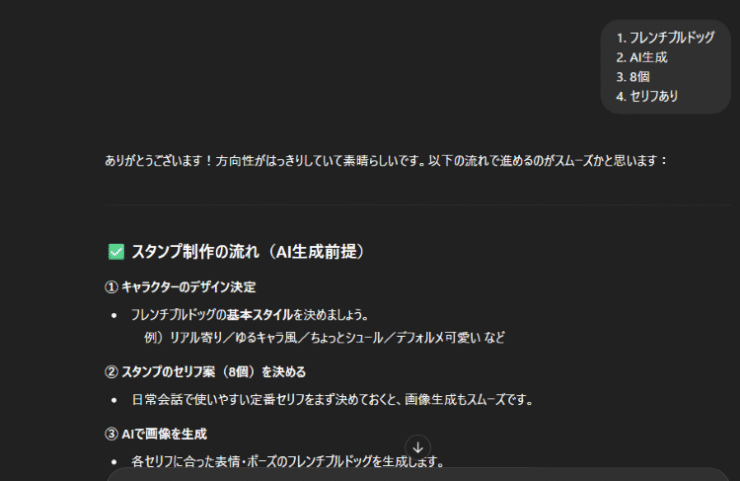
LINEスタンプのデザインはもちろんセリフやシチュエーション、画像枚数、サイズ、出力形式さらには登録の提案までしてくれています。至れり尽くせりとはこのことですね。
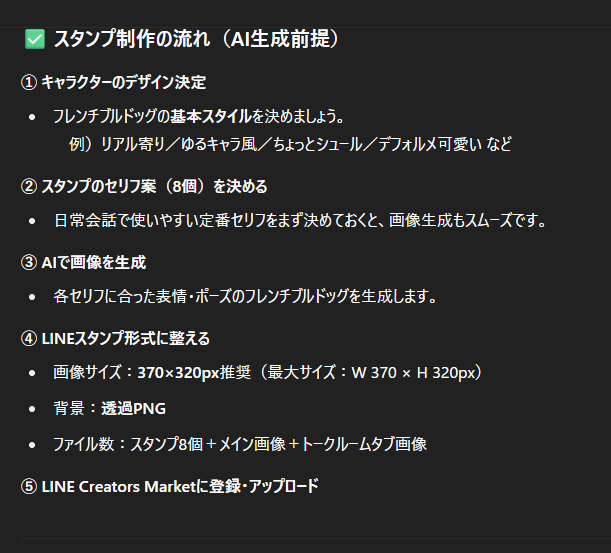
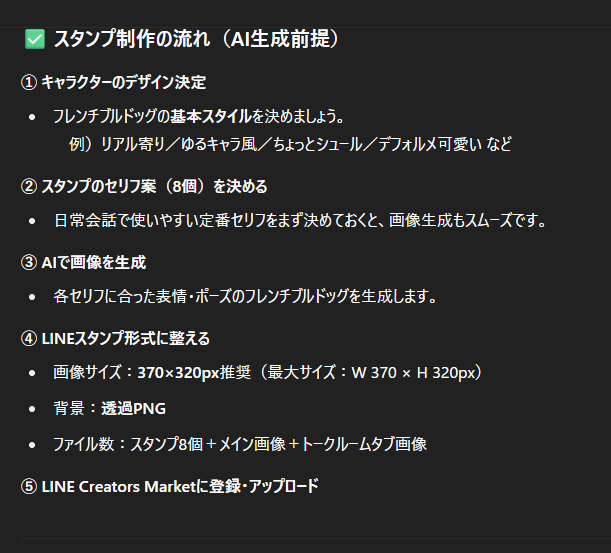
効率よくスムーズに作成するためにセリフから作っていこうと提案してくれています。ユーモアを交えての関西弁の提案とかも。
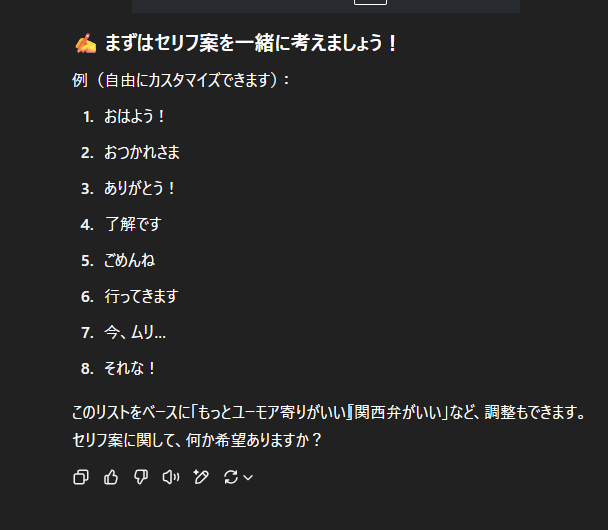
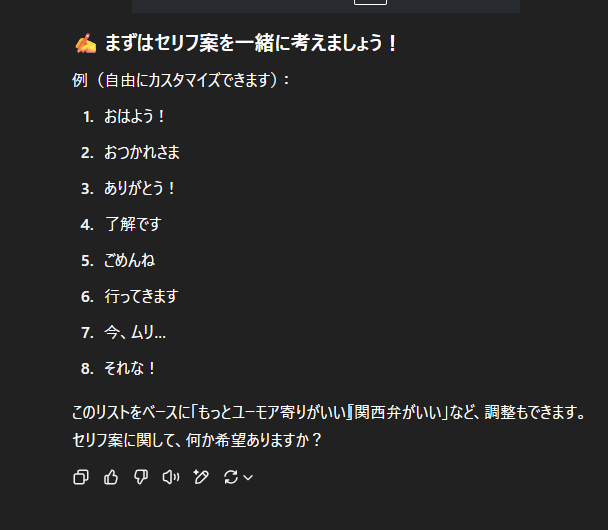
とりあえず画像が早く見たいので提案通りでOKを出しました。
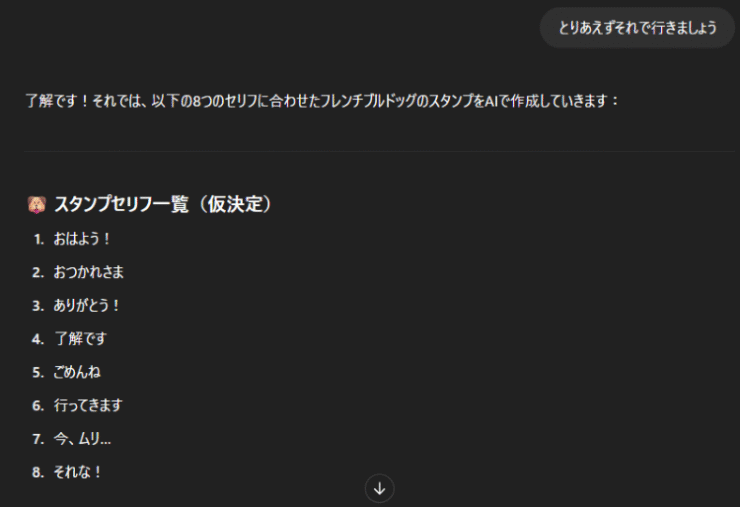
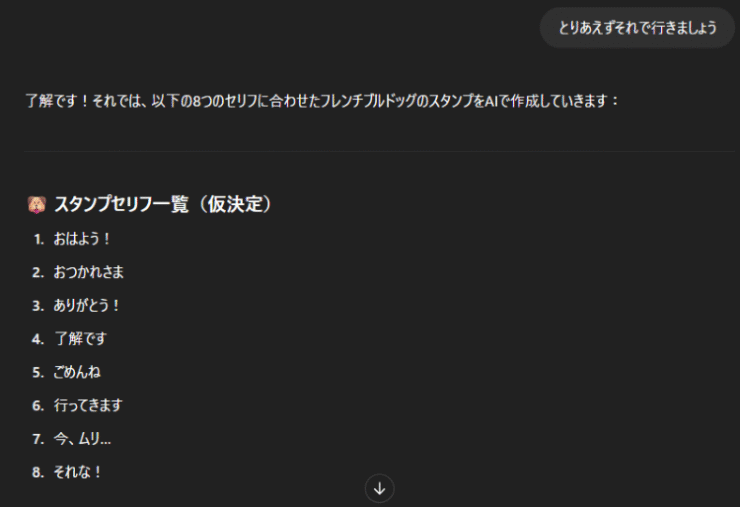
あせるなと。キャラクターのスタイルを決めようと。無駄な作業はしたくないのはAIも同じのようです。
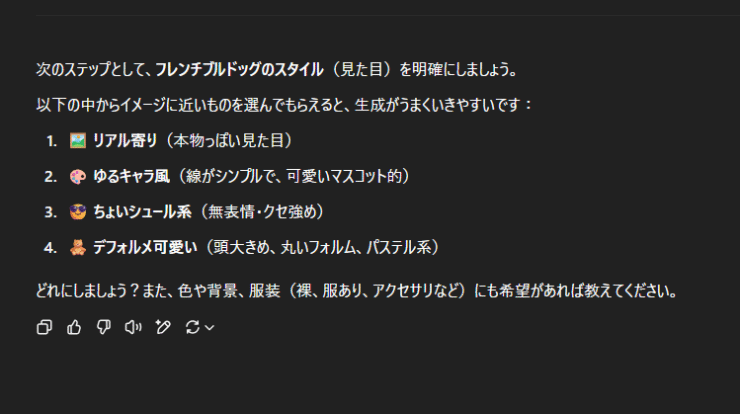
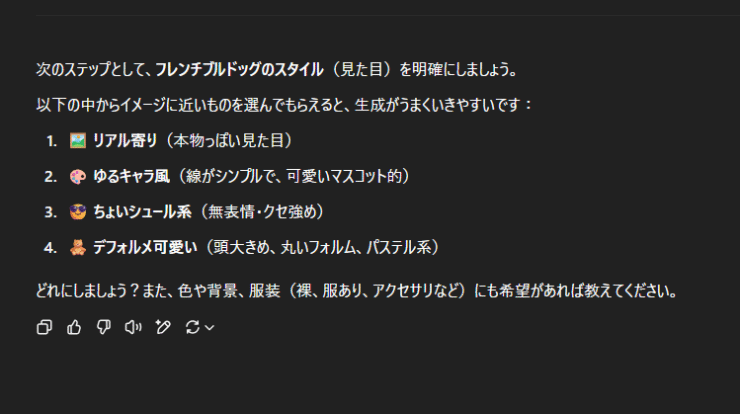
提案してきた3番のちょいシュール系で依頼。
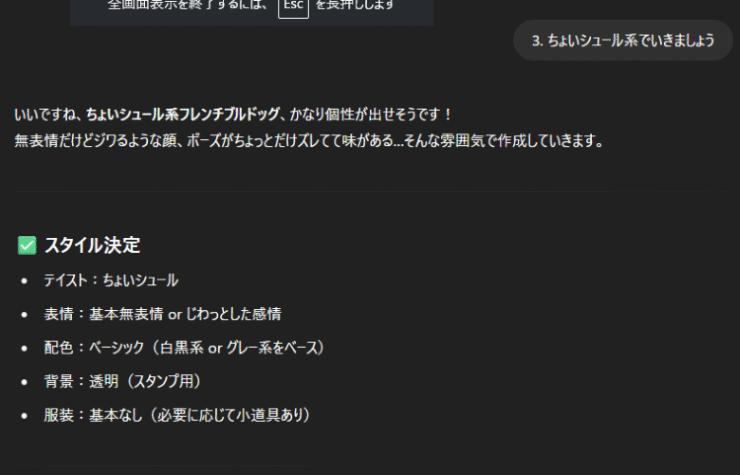
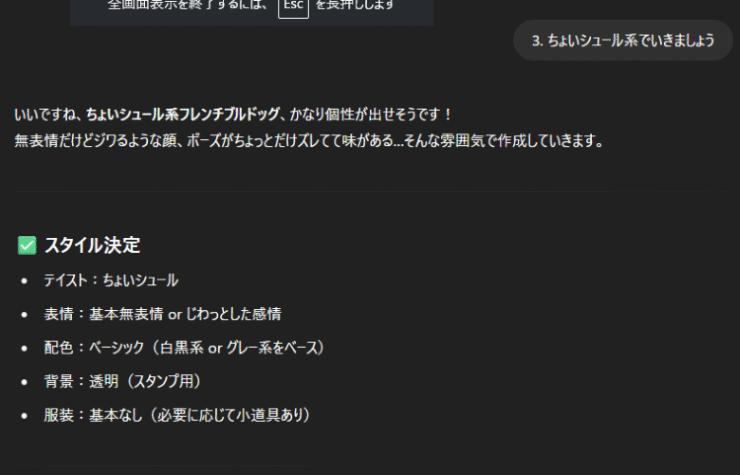
ということで8個の画像をまとめて生成するように依頼しました。下の画像は制作中の表示です。
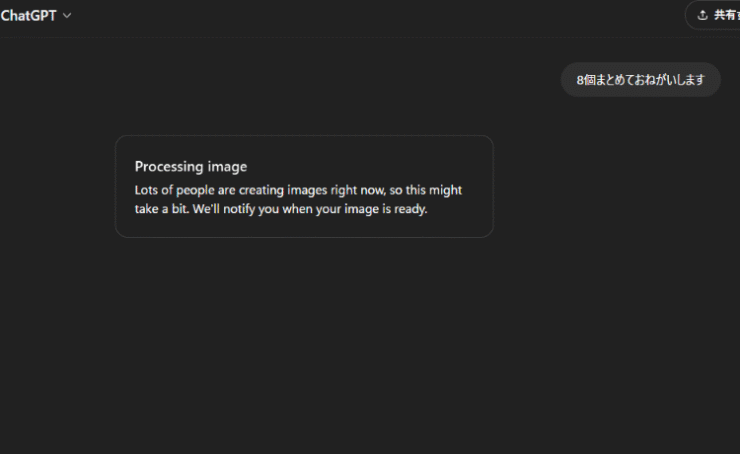
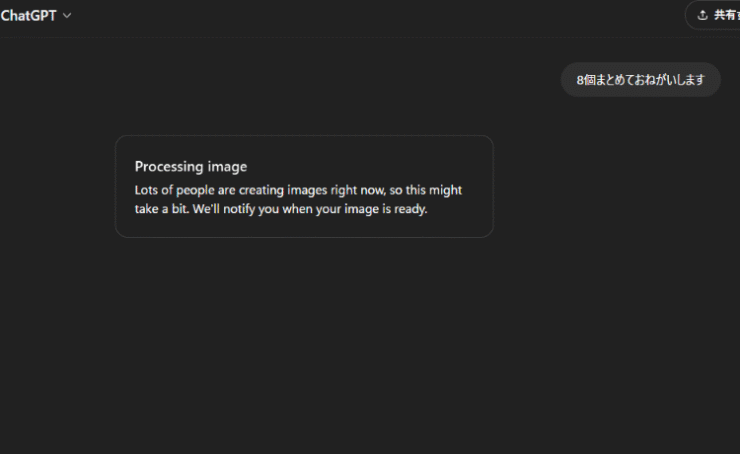
はい。取り合えずの完成画像です。いかがでしょうか。誤字脱字はあるあるなのでそこの部分は根気よく修正していくのか、文字なしで作っていくのか、はたまた文字はCanvaなどの違うアプリを使うかなどの工夫が必要です。てか8個頼んだのに6個だし。


とりあえずこんなやり取りをしながら作っていくわけですが、まとめて画像を生成してしまうとあとからの修正がたいへんなんですよね。
それと前の記事にも書きましたがまとめて生成した画像を一つずつに切り出してもらう作業、これが中々うまくいかないんです。
ですから私は今のところ一つずつ指示を出して作っています。結局その方が早かったりするんですよね。
もちろん上手にプロンプト(指示文)が出せるのであれば一気に作った方が効率はいいんでしょうけど。その辺は臨機応変にやっていただければと思います。
で、上記の作業はこの記事制作のために無料アカウントでやっていましたがこの時点で使用制限がかかってしまいました。次に使えるようになるのは明日です。
なのでここからは前回ChatGPT有料版で作成したアカイモの画像で説明します。
LINEスタンプに登録するには上記のChatGPTの返事の画像にも書いていましたが画像サイズの決まりがあります。画像サイズは最大:幅370px×高さ320pxです。
つまりChatGPTにこれを踏まえて指示を出さないといけません。私は参考にした書籍の通りに320×320pxの正方形で指示しました。それともう一つが背景透過の指示です。
この指示を出さないと背景付きの画像が作成されます。下の画像が実際のLINE上の背景が透過されていない画像(私の似顔絵)と背景が透過されている画像(アカイモ)です。


やはり背景透過画像の方がいいですね。
ということでポイントをまとめると。
- 指示文は親しい人に話すようでOK。(難しく考えなくて取り合えずやり取りしてみる)
- わからないことはどうやってプロンプト(指示文)を書けばいいかChatGPTに聞く
- まとめて画像生成すると修正と切り出しが難しい(慣れるまで1つずつ作る)
- 日本語のセリフや文字はよく失敗する
- サイズを指定する(最大370×320px以内)
- 背景透過を指定する
- 出力形式はPNGを指定する
- LINEスタンプ画像の登録数は8の倍数で最大40(8、16、24、32、40)
- LINEスタンプ登録には画像以外に「メイン画像 240×240px」と「タブ画像 96×74px」が各1枚必要
上記の注意点に気を付けてLINEスタンプ画像を作っていきましょう。
さて画像ができたら今度はLINEスタンプの登録です。
Line クリエイターズマーケットに登録する
画像が用意出来たらLine クリエイターズマーケットに登録申請していきます。
- タイトルと説明文は英語になるので事前にChatGPTで作成しておきましょう
- 日本語のタイトルと説明文は言語の追加が必要です。必ず追加しましょう。
- スタンプ画像は後からは追加できませんので気を付けましょう。
- 各画像のタグ付けは地味に大変です。根気よくやりましょう。
- LINEスタンプ画像の登録数は8の倍数で最大40(8、16、24、32、40)
- LINEスタンプ登録には画像以外に「メイン画像 240×240px」と「タブ画像 96×74px」が各1枚必要
この注意点も踏まえて説明しながらやっていきますのでここで分からなくても大丈夫です。ただ念頭に置いていてください。それではいきましょう。
まずはLINEクリエーターズマーケットにアクセスして「登録はこちら」をクリック
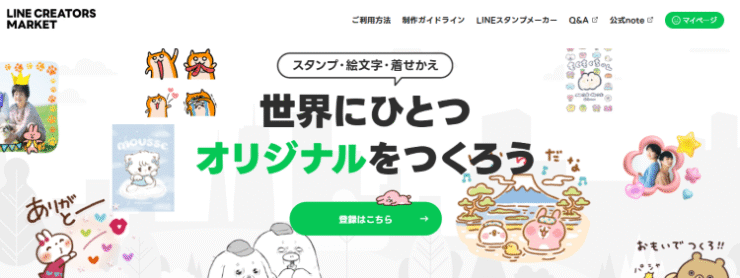
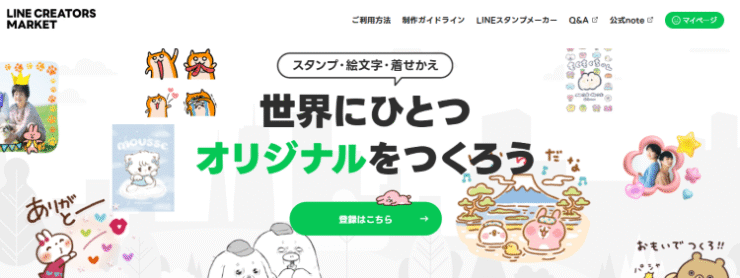
「QRコードログイン」をクリック
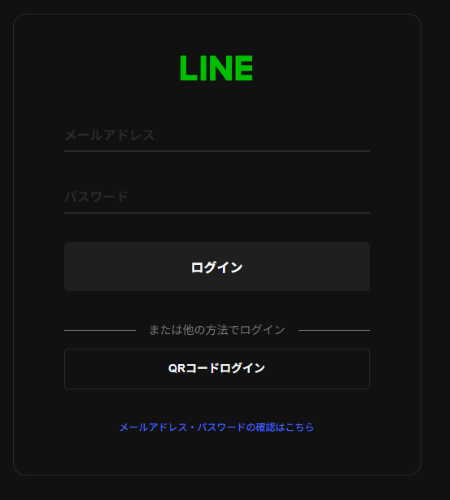
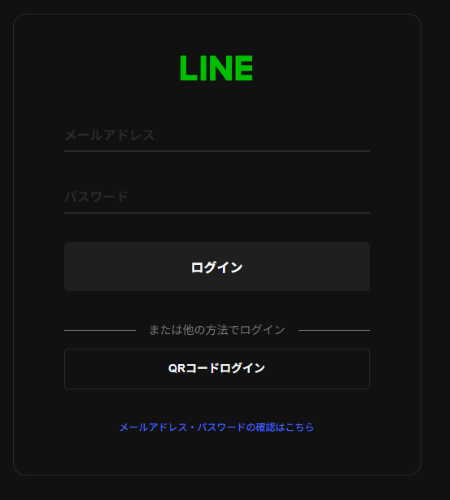
QRコードをスマホのカメラで読み込みましょう
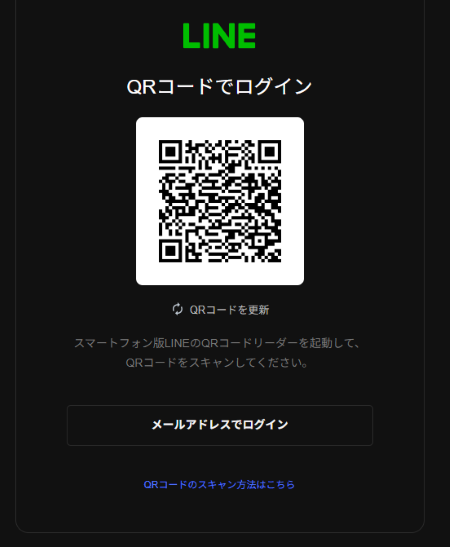
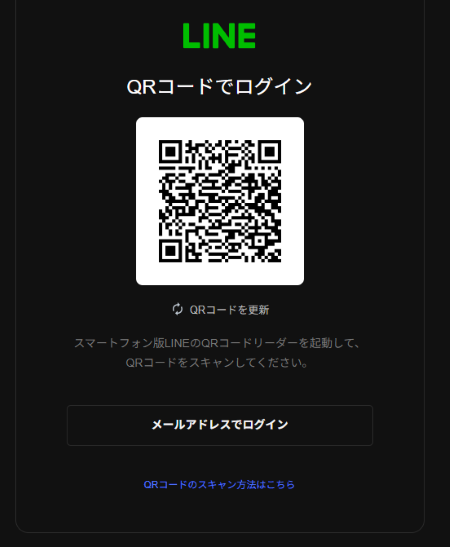
QRコードリーダーを起動をクリック
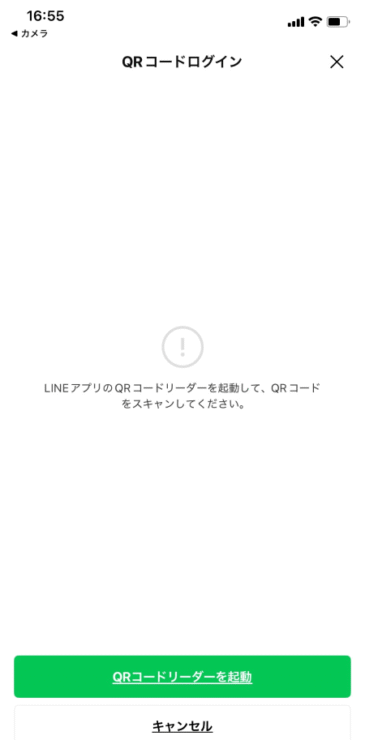
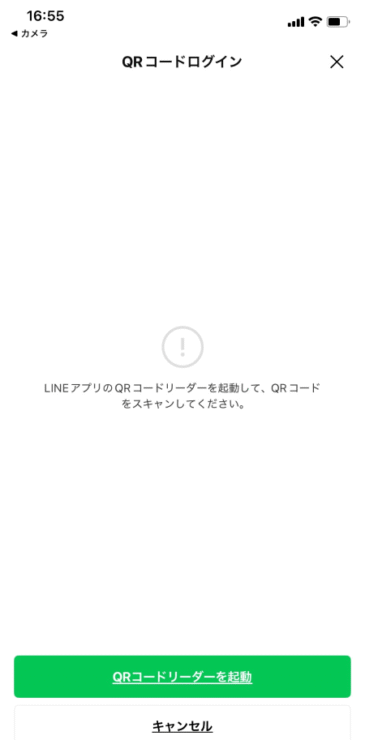
ログインをクリック
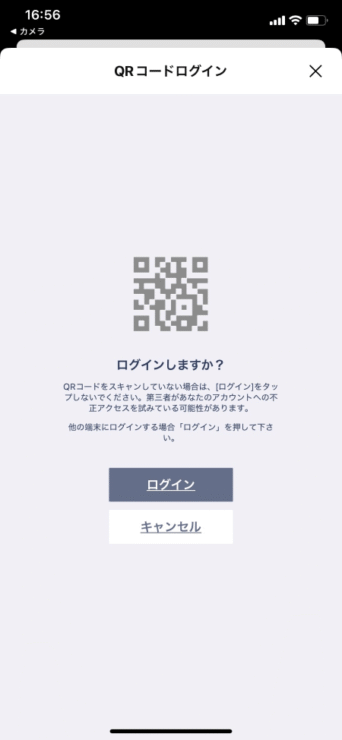
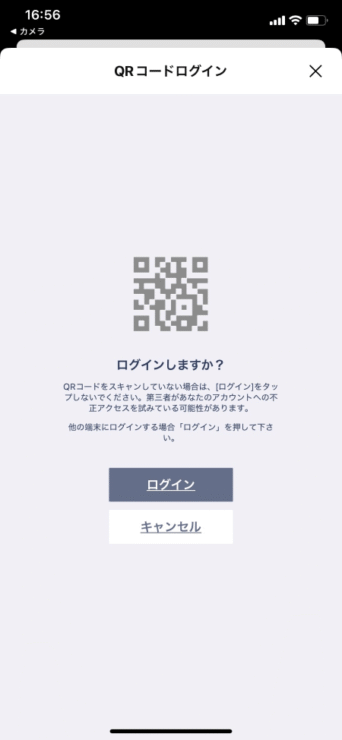
PC画面で認証番号が発行されます
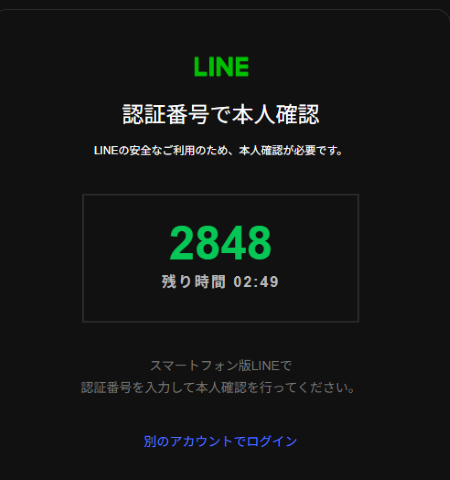
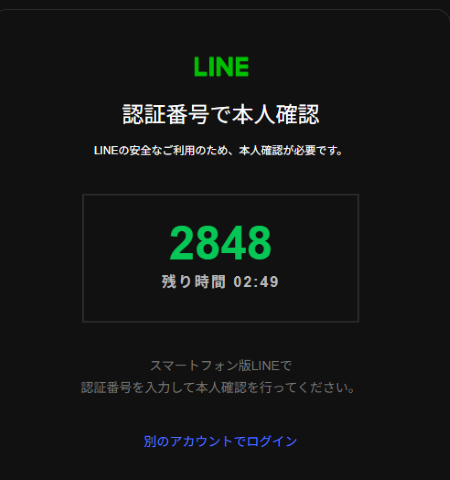
スマホで認証番号を入力して本人確認をする
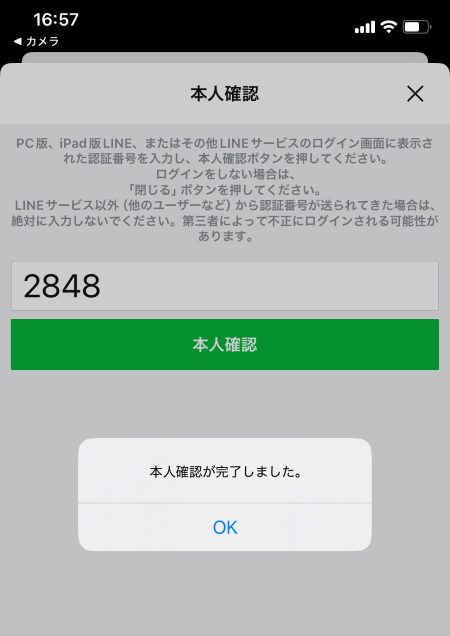
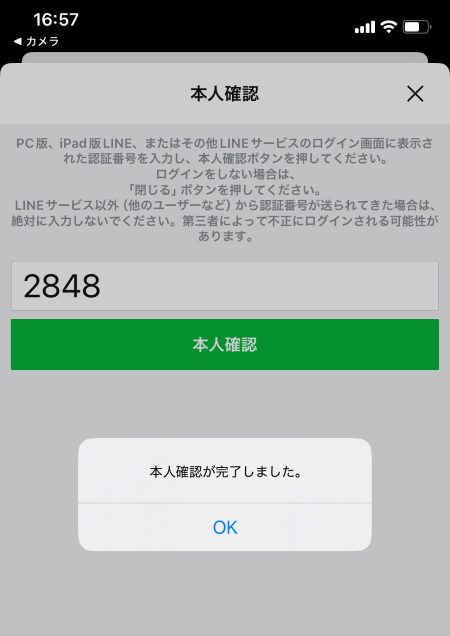
PCでLINEクリエーターズマーケットにログインします。「新規登録」をクリック。
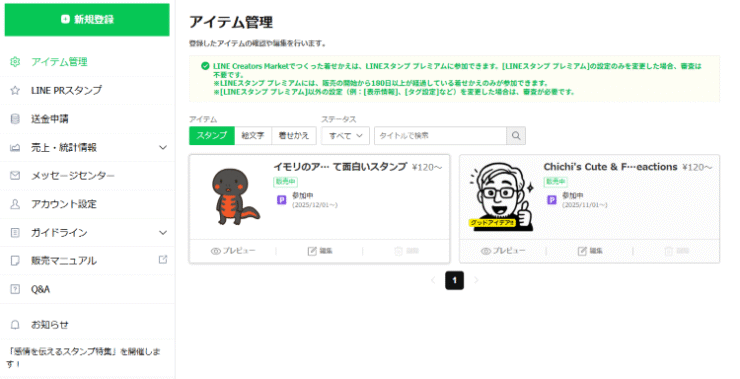
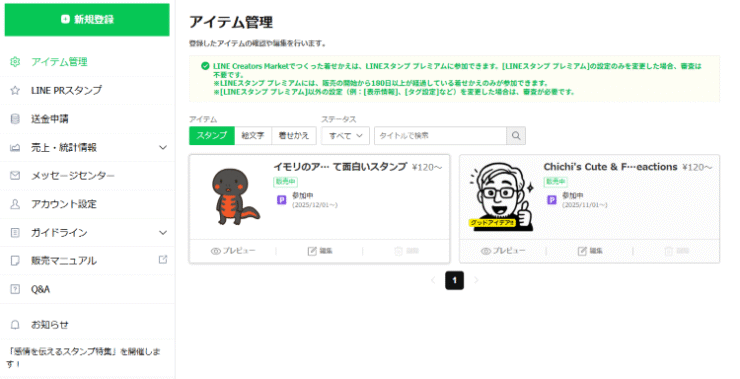
中央画像の下の緑のボタンの「スタンプ」をクリック
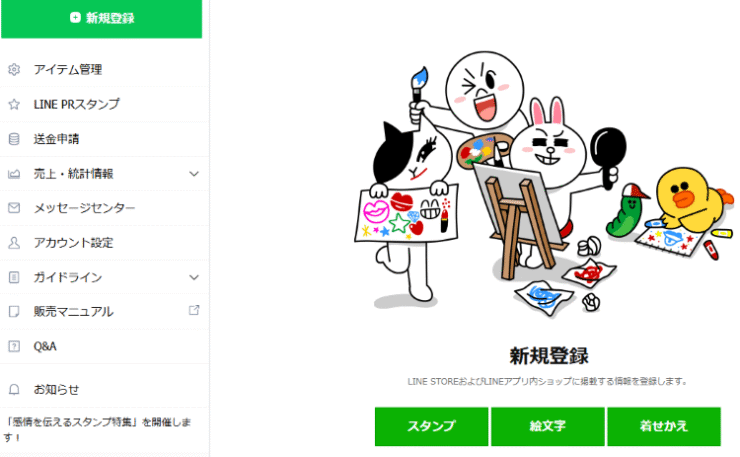
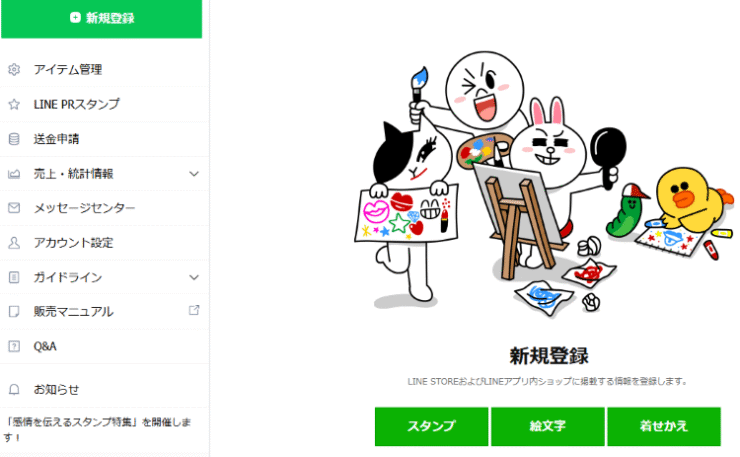
各項目を選択してチェックしていきます。スタンプの個数を選ぶ(申請後は変更できませんので注意)
英語のタイトルと説明文を入力
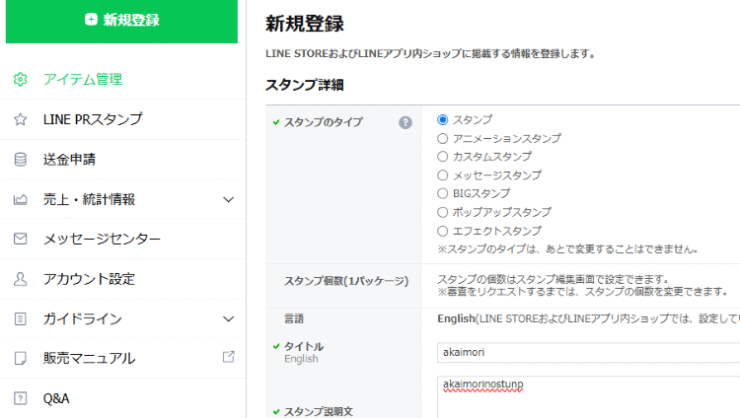
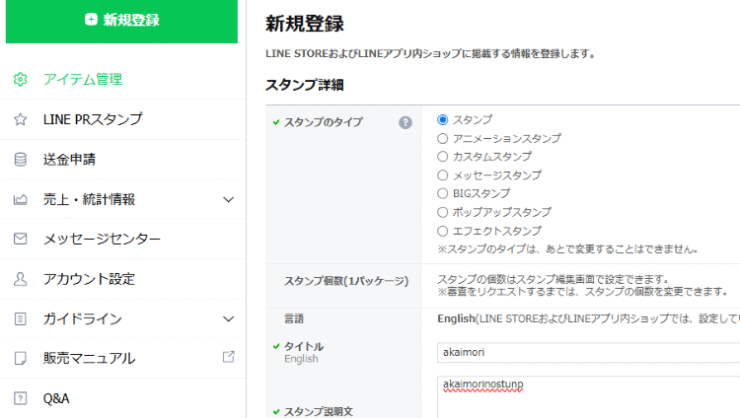
言語追加でJapaneseを追加してタイトルと説明文を入力
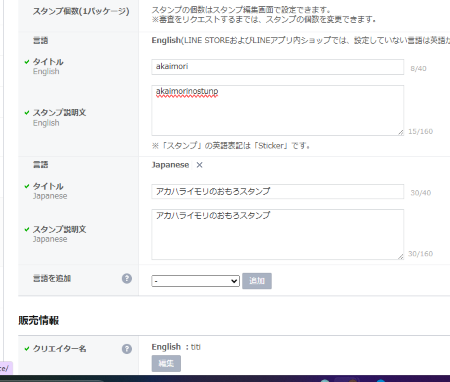
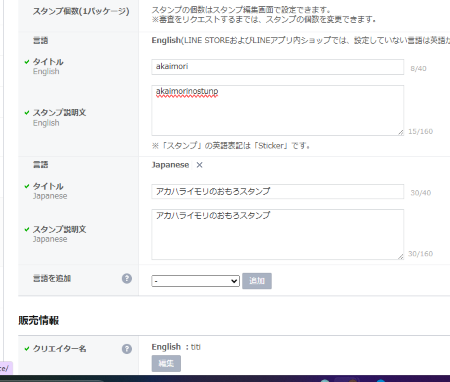
クリエイター名を入力(自由に)、コピーライトは「© 西暦 クリエイター名」とかでいいと思います。各項目にチェックを入れる。
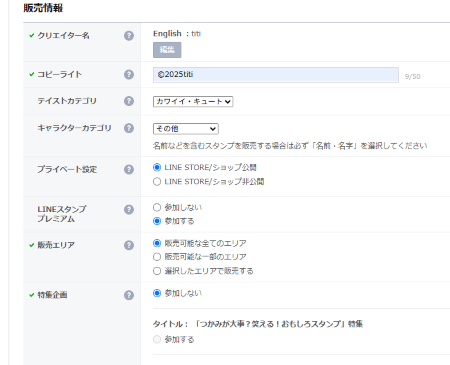
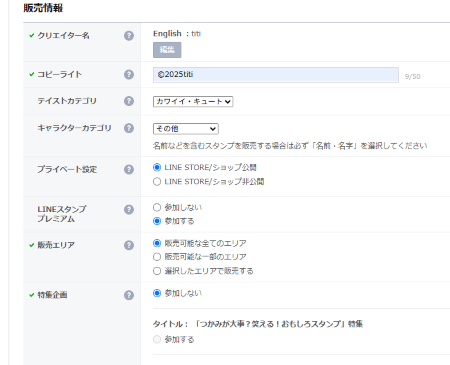
それぞれの項目にチェックを入れていきます。特集企画に関しては初めての時は参加しないを選んでおきましょう。理由は審査が通りやすくするためです。2回目以降で慣れてから参加するのがおすすめです。
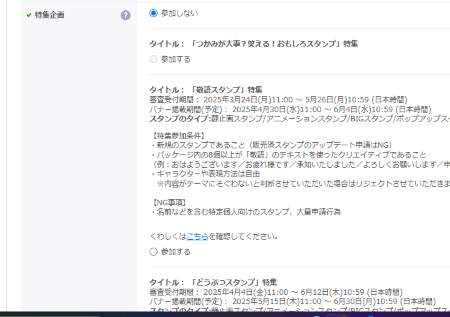
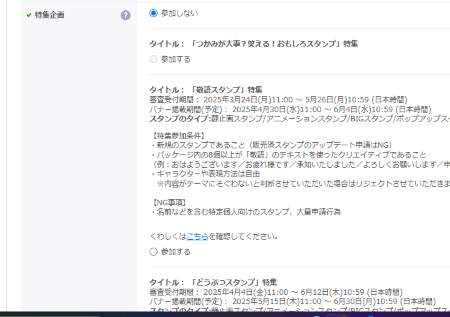
各項目にチェックを入れていきます。販売開始設定は「自動で販売開始」がおすすめです。
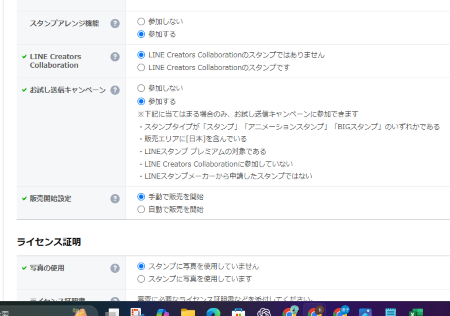
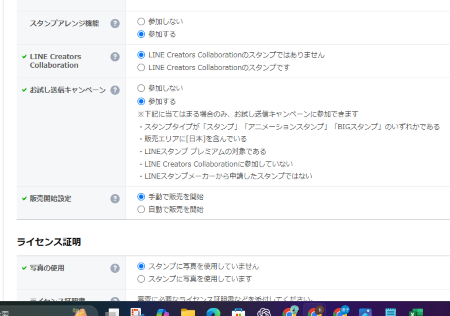
入力が終わったら保存をクリック
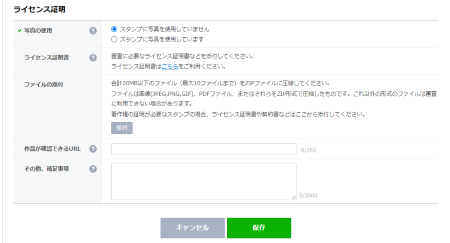
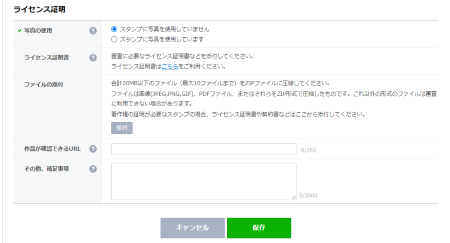
とりあえず基本的な情報入力が終わりました。スタンプIDが発行されました。
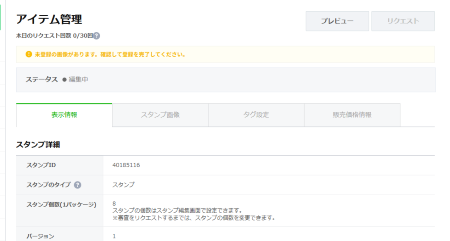
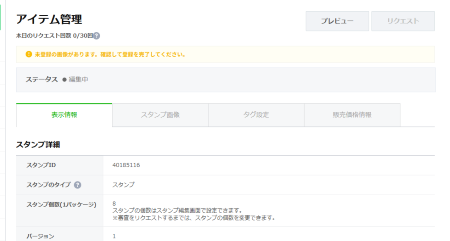
次にスタンプ画像をアップロードしていきます。スタンプ画像タブをクリックして編集をクリック
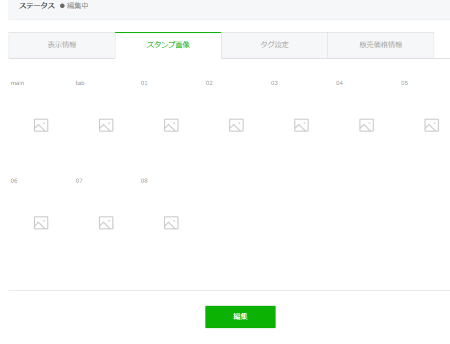
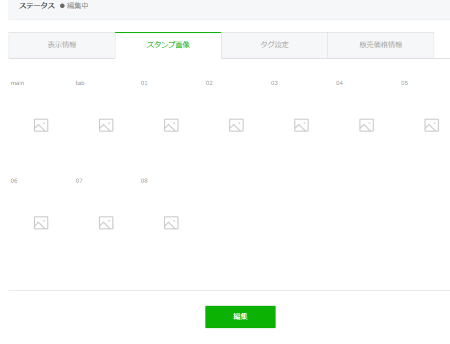
メイン画像から順にアップロードしていきましょう。
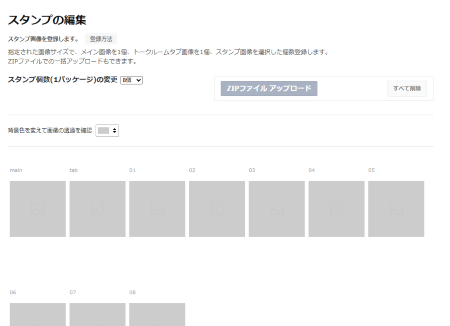
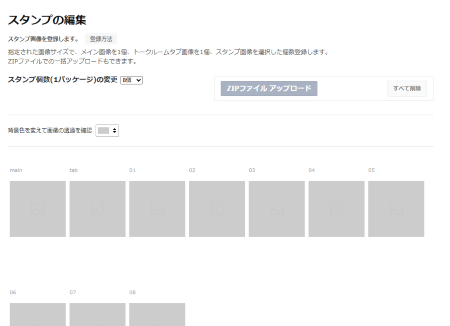
アップロードが終わったら
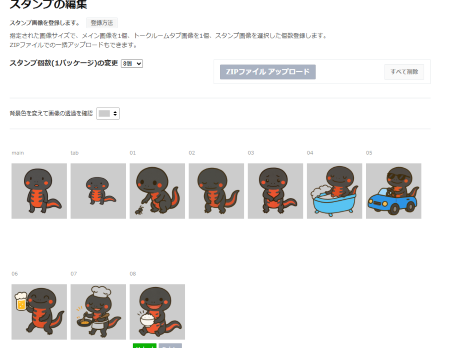
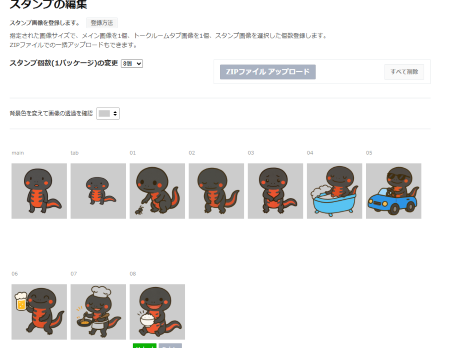
各画像のタグを設定していきます。画像右にある「編集」をクリック
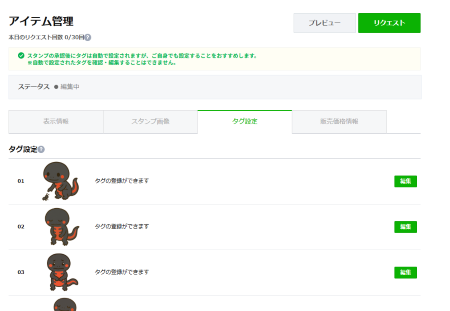
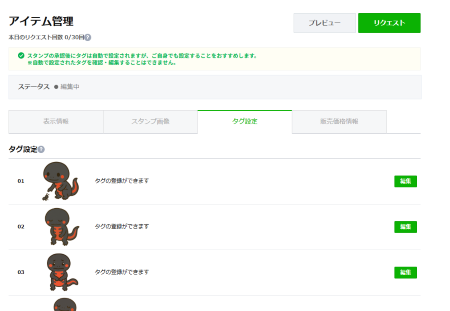
下に表示されてタグから9個まで選べます。適切なタグをなるべく最大の9個まで選びましょう
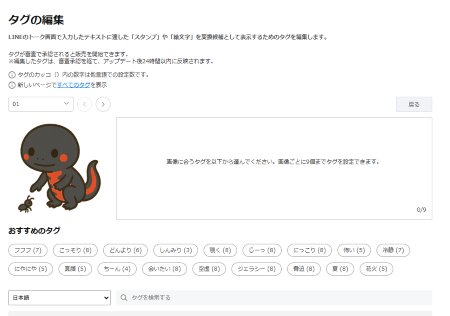
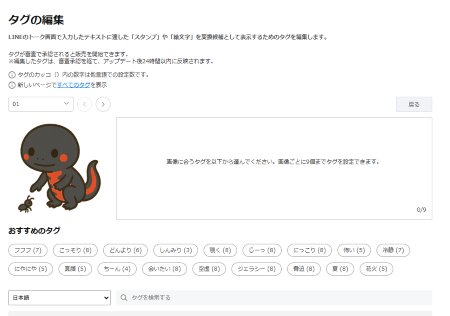
すべてにタグを設定したら販売金額を決めます。決めたら保存をクリック
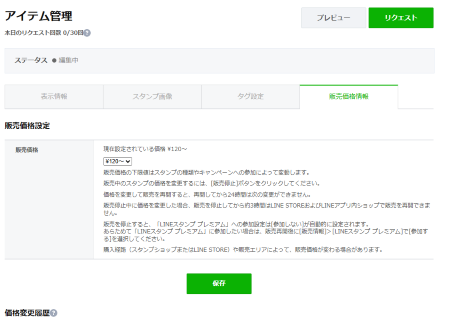
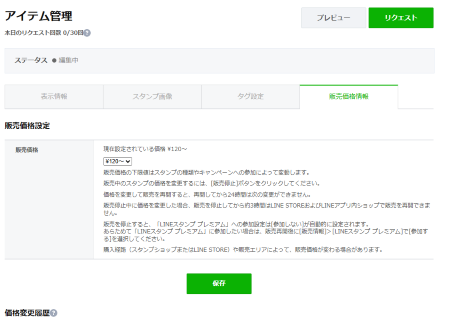
契約内容を確認して同意にチェックを入れてOKをクリック
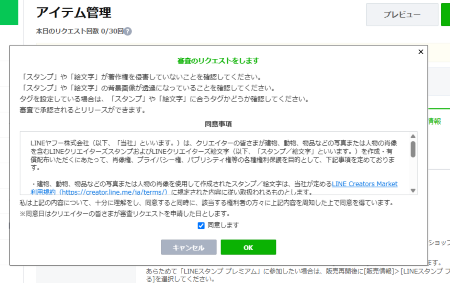
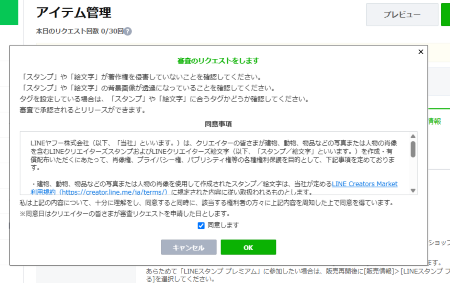
ステータスが審査待ちになります。
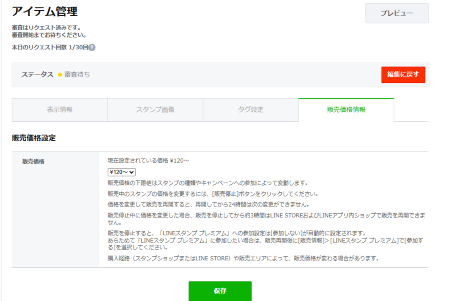
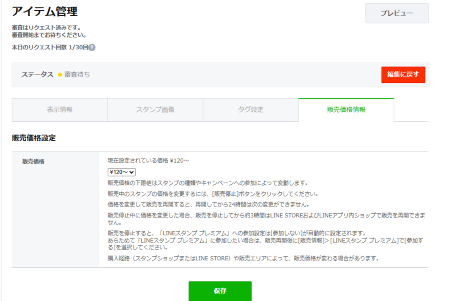
右上のプレビューをクリックすると登録した画像スタンプが見れます。
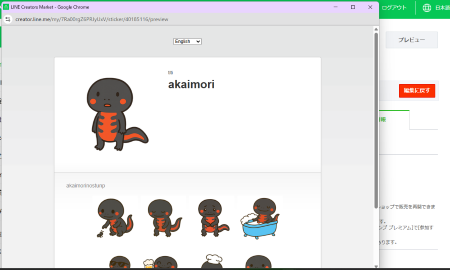
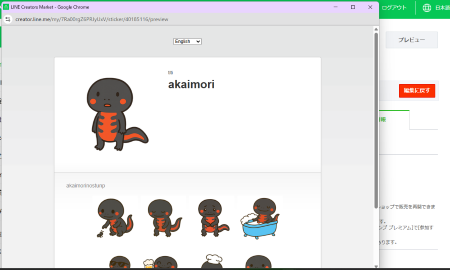
アイテム管理に戻ると申請したスタンプが審査待ちになっています。
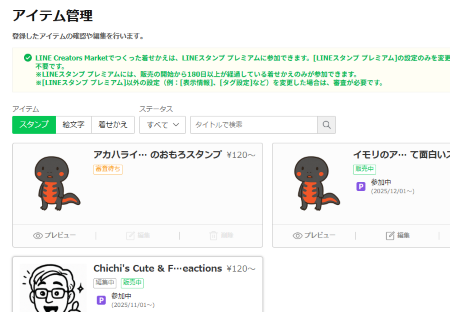
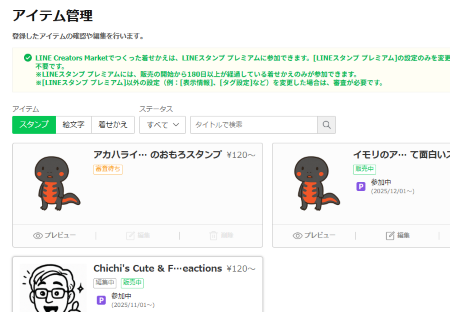
お疲れさまでした。あとは審査を待つばかりです。
私が初めて申請した時には早朝登録してその日の晩に審査承認の連絡がLINEできました。
以上がLINEクリエーターズマーケットへのLINEスタンプの登録作業です。
- タイトルと説明文は英語になるので事前にChatGPTで作成しておきましょう
- 日本語のタイトルと説明文は言語の追加が必要です。必ず追加しましょう。
- スタンプ画像は後からは追加できませんので気を付けましょう。
- 各画像のタグ付けは地味に大変です。根気よくやりましょう。
- LINEスタンプ画像の登録数は8の倍数で最大40(8、16、24、32、40)
- LINEスタンプ登録には画像以外に「メイン画像 240×240px」と「タブ画像 96×74px」が各1枚必要
以上がChatGPTでのLINEスタンプの作り方とLINEクリエーターズマーケットへの登録方法になります。これでとりあえずLINEスタンプで稼ぐ下準備はできました。あとは回数を重ねてクオリティーを高めて量を増やしていくことが大切だと思います。
ちなみに私のLINEスタンプの直近の売り上げです。
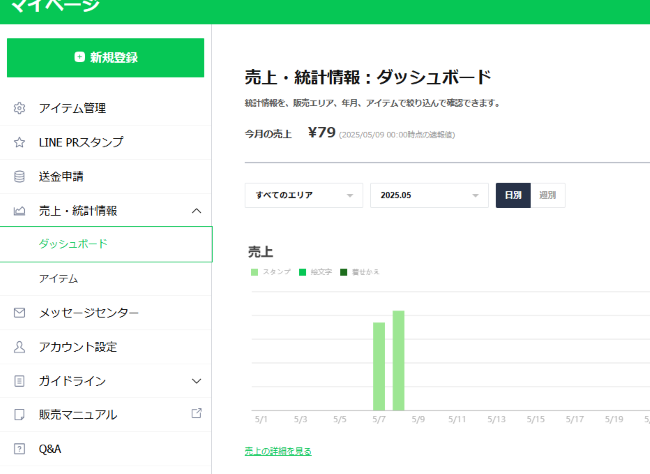
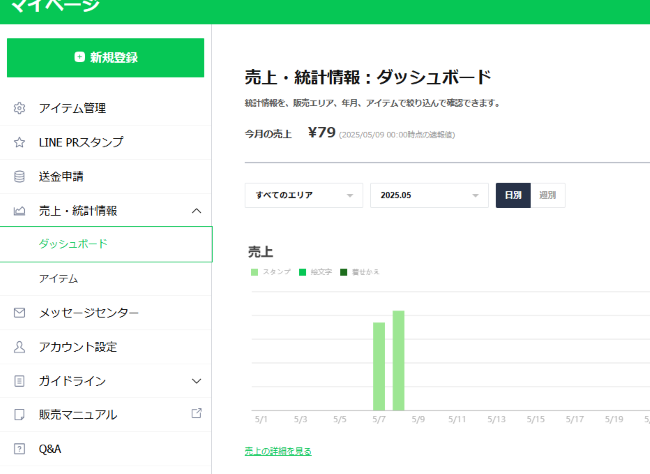
購入者は私と嫁さんです。
アカハライモリのアカイモ絶賛販売中です!!